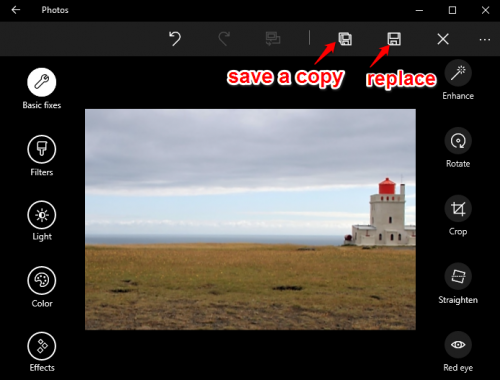Kategória szeptember 12, 2015 Által Ashley Blood grafika, ablakok 10, ablakok 10

néha a fényképek túl világosak vagy túl sötétek a fényképezőgép expozíciós beállításai miatt. A digitális fényképezéssel ezek a fotóhibák a tény után kijavíthatók olyan szerkesztő szoftverekkel, mint a Windows 10 beépített Fotók alkalmazás. Két fő beállítás van a csípéshez, ha túlexponált vagy alulexponált képeket kezel: fényerő és kontraszt. A fényerő szerkesztése azt eredményezi, hogy a fénykép összes képpontja világosabbá vagy sötétebbé válik. A kontraszt növelése egyidejűleg fehérebbé teszi a fehéreket, a feketéket pedig feketébbé, míg a kontraszt csökkentése az egyensúly felé mozdítja őket. A cél általában a fényerő és a kontraszt egyensúlya, hogy természetes megjelenésű képet készítsen. Az oktatóanyag lépéseinek segítségével finomhangolhatja a Fotók alkalmazás fényerő – és kontrasztbeállításait, hogy lenyűgöző képeket hozzon létre.
1.Nyissa meg a szerkeszteni kívánt képet a fotókkal. A fotók az alapértelmezett alkalmazás a fényképek megtekintéséhez a Windows 10 rendszerben, így a kép megnyílik a fotókban, amikor duplán kattint rá a Fájlkezelőben. Alternatív megoldásként nyissa meg a Fotók alkalmazást a Start menüből, majd görgesse végig a gyűjteményét vagy albumait a kép megkereséséhez. Általában az első módszert részesítem előnyben, mert a Fotók nem rendezi a képeket mappákba, ami azt jelenti, hogy végig kell görgetnie a gyűjtemény összes képét, hogy elérje a kívánt képet.
2.Kattintson a Szerkesztés ikonra a felső menüsoron. Úgy néz ki, mint egy ceruza.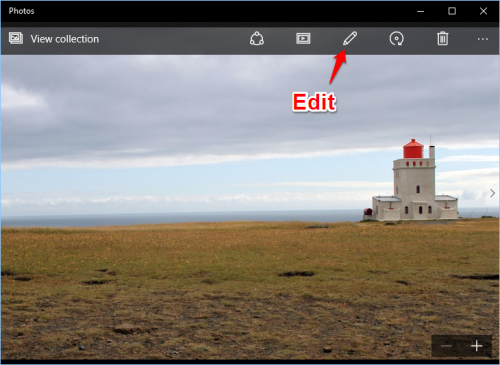
3.Válassza a fény lehetőséget az ablak bal oldalán. A jobb oldali felső opció fényerő lesz. Ha rákattint, egy beállító gombot kap. Kattintson és húzza a fehér gombot a kör körül az óramutató járásával megegyező irányba, hogy a kép világosabb legyen, az óramutató járásával ellentétes irányba pedig sötétebb legyen. 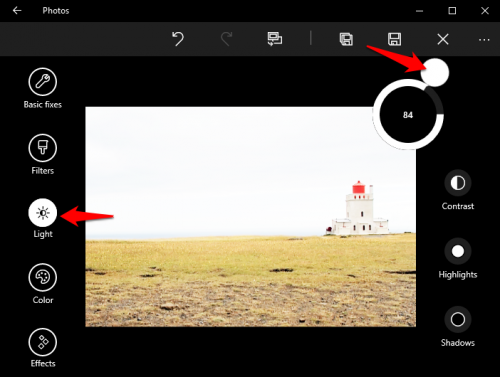
4.A jobb oldali második lehetőség a kontraszt. Használja a jelzőgombot ugyanúgy, mint a fényerő beállításakor. Ha a fehér gombot az óramutató járásával megegyező irányba forgatja, a világos és a sötét területek közötti különbséget hangsúlyosabbá teszi, míg az óramutató járásával ellentétes irányba forgatva a kép több szürkét kap a fekete-fehér helyett. 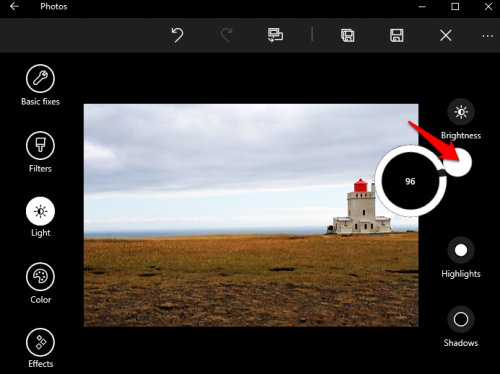
5.Ha elkészült, két lehetősége van a szerkesztett kép mentésére. Az eredeti képet az “X” – től balra található mentés ikonra (a hajlékonylemez) kattintva cserélheti ki. a bal oldali ikon (az árnyékos hajlékonylemez) egyedül hagyja az eredeti fájlt, és a szerkesztett képet új fájlként menti.